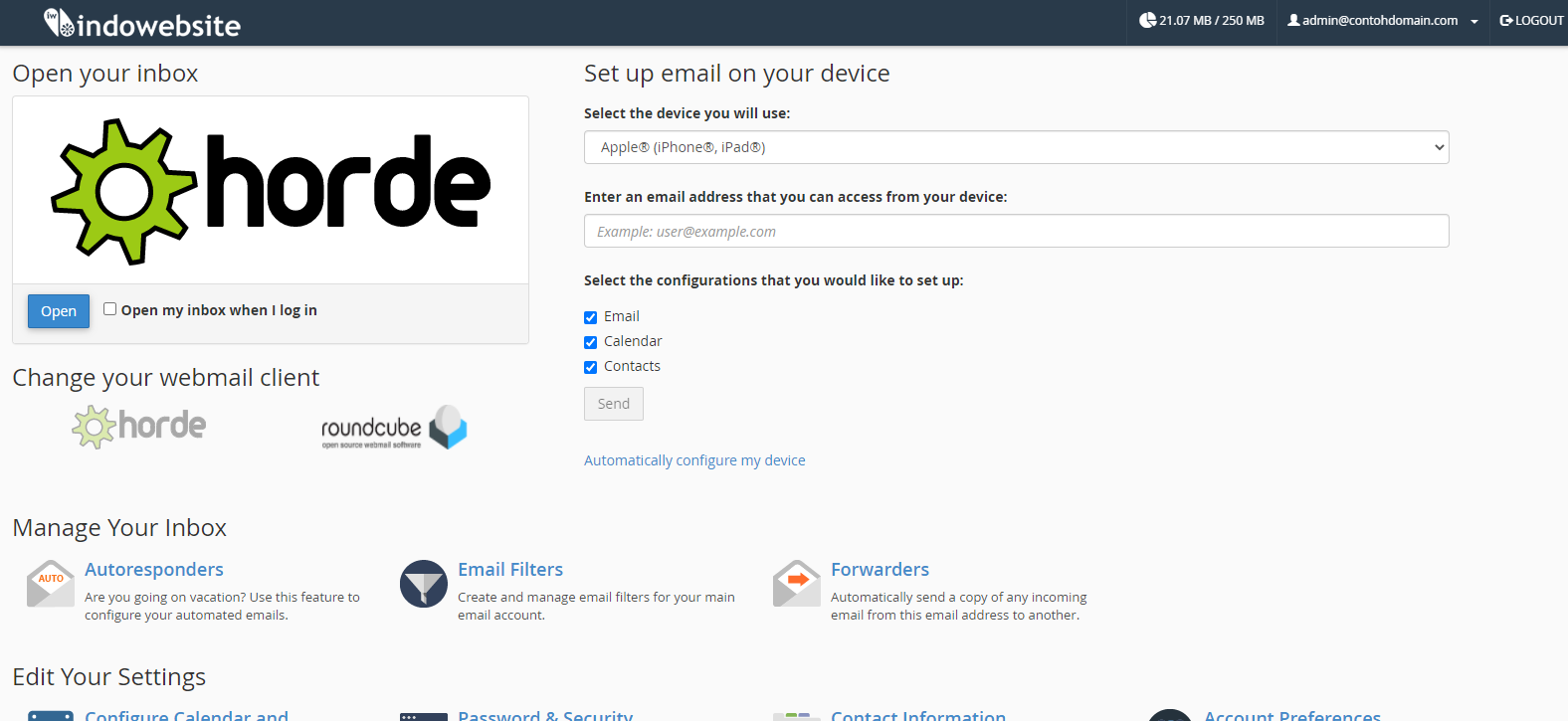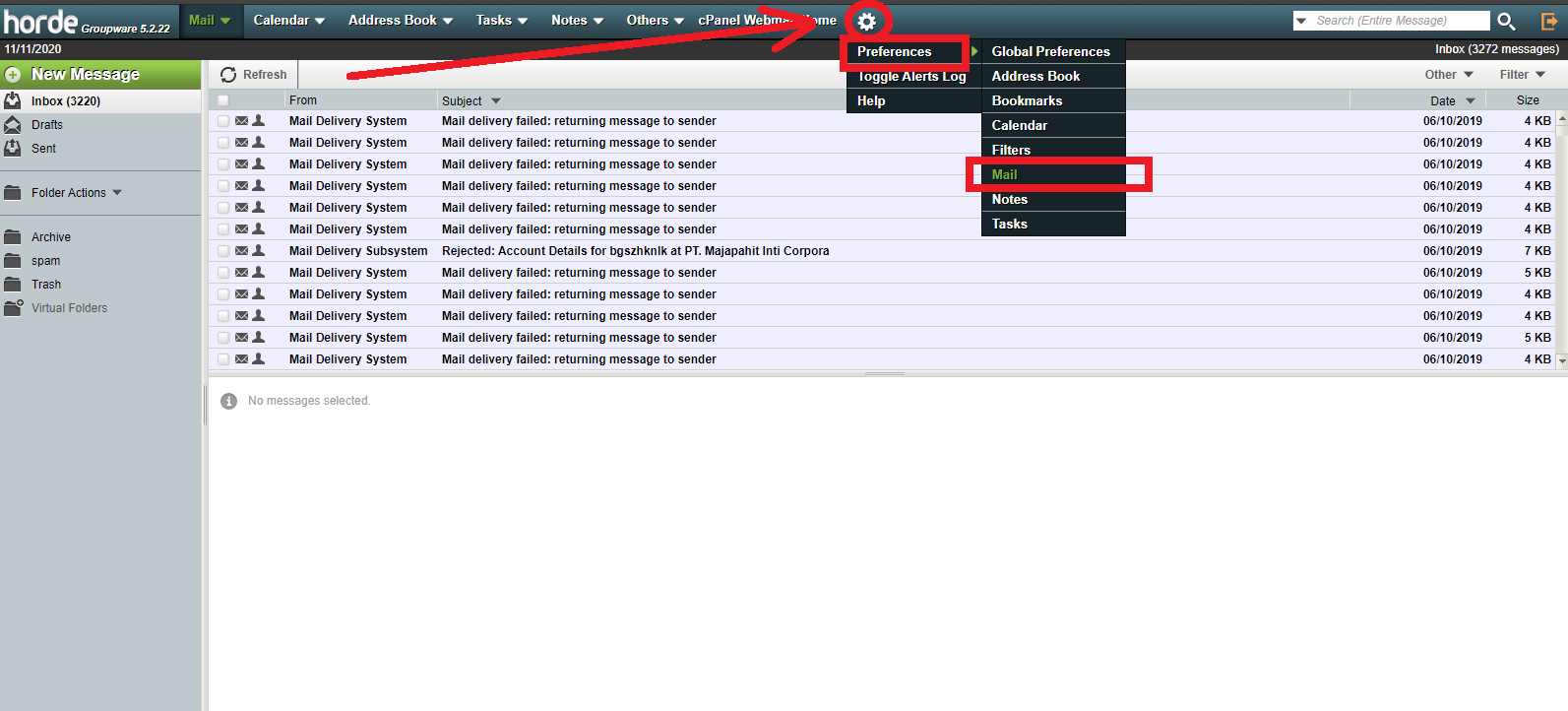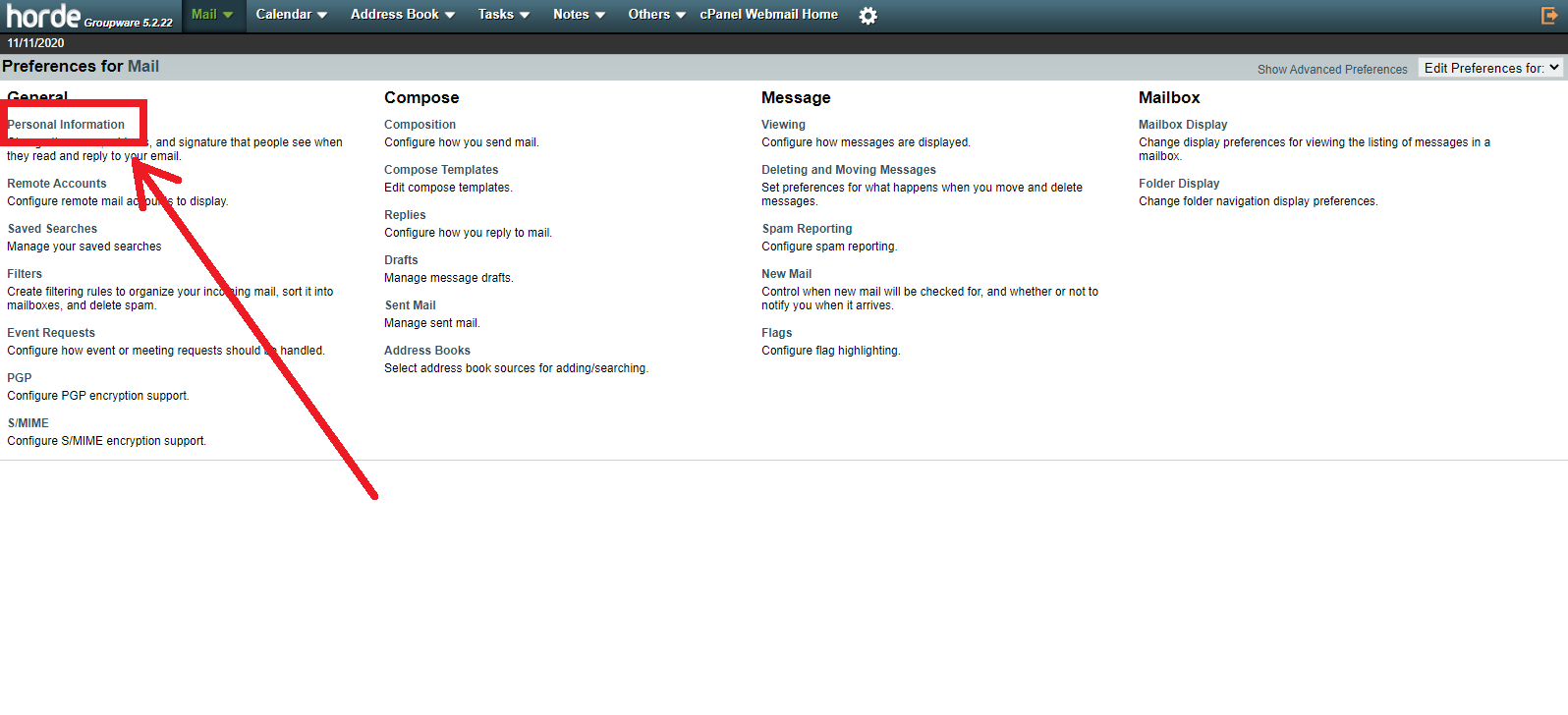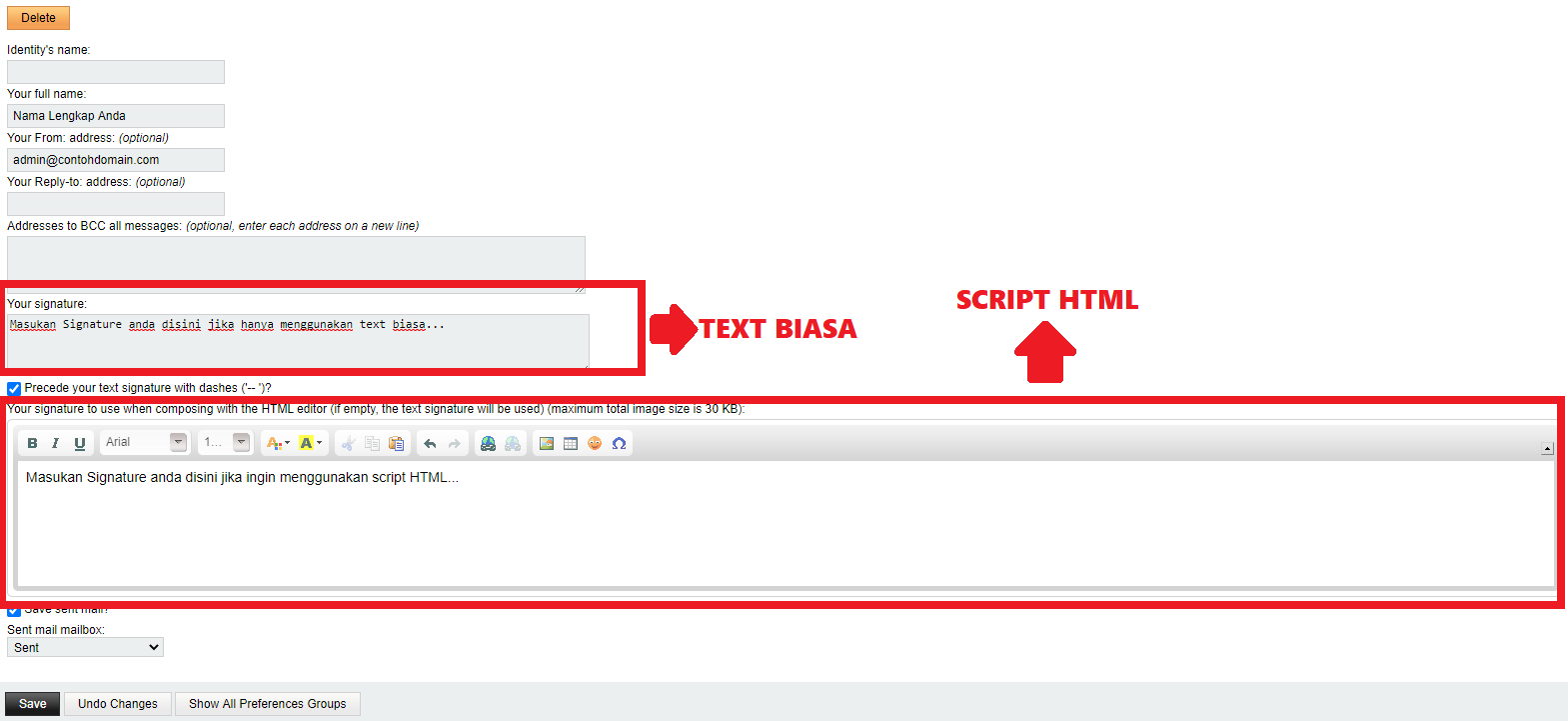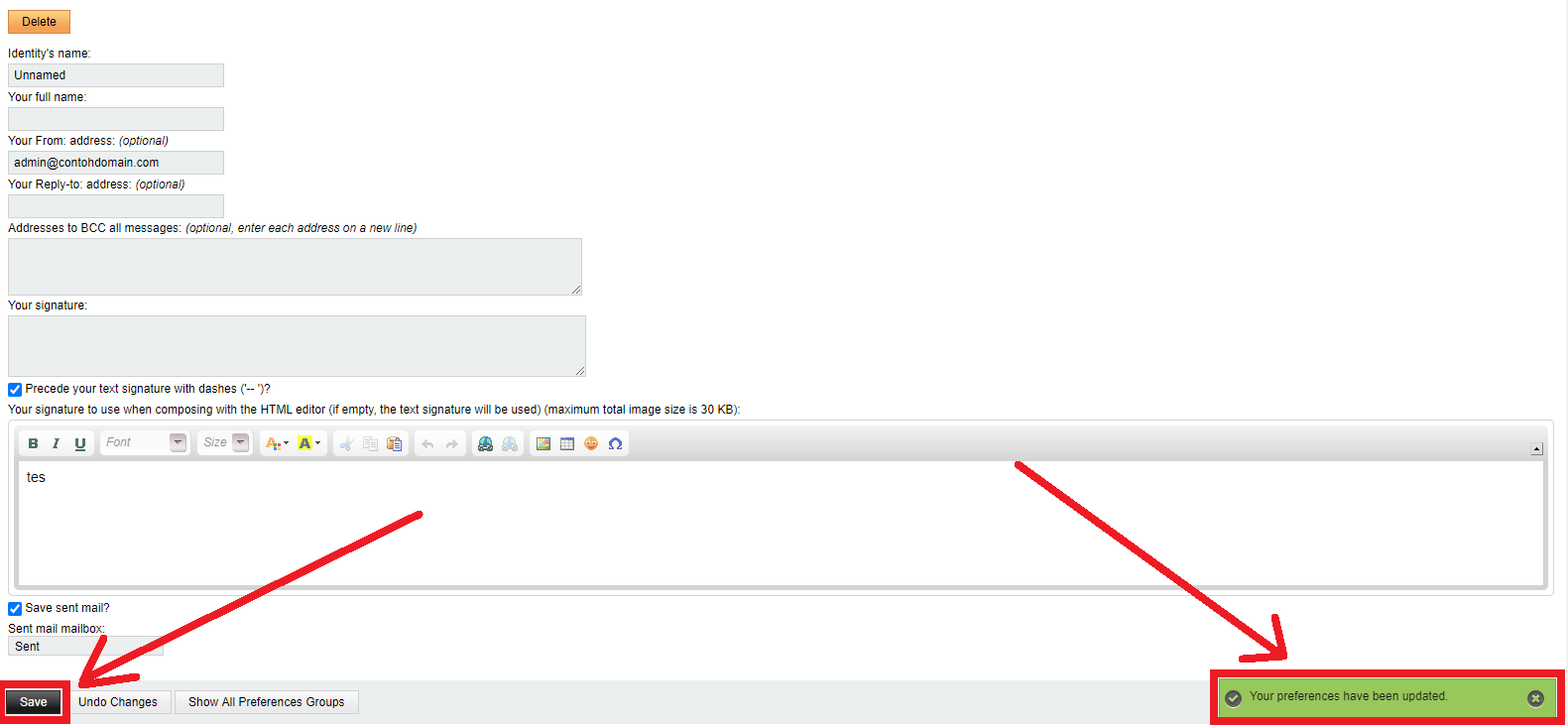Membuat Signature pada Webmail Horde
Nunut 12 Desember 2012
Saat anda mengirim email, seringkali anda memasukan identitas atau hanya sekedar salam diakhir kalimat. Masalahnya terkadang anda lupa melakukannya karena sesuatu hal. Namun dengan Signature anda tidak perlu lagi mengetik manual berulang kali setiap anda ingin mengirim email.
Cara Membuat Signature pada Horde
Berikut adalah langkah-langkah membuat signature pada Webmail Horde
-
Silahkan login ke Webmail anda.
![Login Webmail]()
-
Setelah itu pilih aplikasi Horde.
![Pilih Aplikasi Horde]()
-
Arahkan kursor ke icon gear disebelah kanan, lalu pilih Preferences > Mail.
![Menu Menambahkan Signature]()
-
Kemudian akan muncul halaman Preferences for Mail, lalu klik Personal Information.
![Personal Information]()
-
Setelah itu anda akan diarahkan pada halaman Personal Information.
![Tulis Signature]()
Your default identity: Diisi default.
Select the identity you want to change: Diisi default.
Identity's name: Diisi nama identitas anda pada email.
Your full name: Diisi nama anda.
Your From: Dikosongkan saja.
Your Reply-to: Dikosongkan saja.
Address to BCC all messages: Dikosongkan
Your signature: Diisi dengan signature yang anda inginkan (hanya text).
Precede your text signature with dashes ('--')?: Centang jika anda ingin ada pembatas antara pesan email dan signature.
Your signature to use when composing with the HTML editor: Diisi jika signature anda ingin menggunakan editor HTML (script HTML). -
Klik tombol Save jika anda sudah selesai membuat signaturenya, sehingga muncul pemberitahuan disebelah kanan bawah.
![Signature Berhasil Ditambahkan]()
Jika ada pertanyaan tentang artikel Membuat Signature pada Horde, silahkan hubungi staf Indowebsite.